DSK合成やPinP合成などを使った画面レイアウトを「シーン」として登録すると、複数の映像を組み合わせて出力することができます。
映像切り替え時にシーンを選ぶと、登録されている画面レイアウトに切り替わります。
最大30個のシーンを登録できます。
画面レイアウト(シーン)を登録する
SCENEの「+」をタップし、メニューから画面レイアウトを選ぶ。

DSK(OVERLAY):DSK(ダウンストリーム・キーヤー)を使って、テキストや映像を合成します。
項目 説明 TEXT 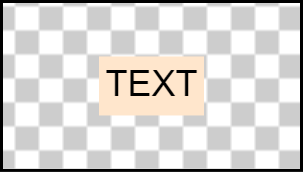
入力した任意のテキストを合成します。 MEDIA
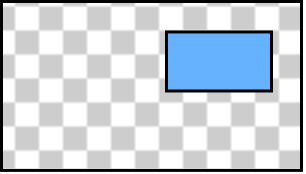
MEDIAに登録した静止画や動画を合成します。
COMPOSITION:複数の入力映像を1つの画面に合成します。項目 説明 PinP 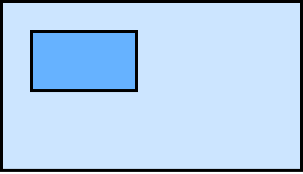
背景映像の上に子画面(小さい別の画面)の映像を重ねます。
子画面のサイズや位置を自由に変更することができます。
SPLIT 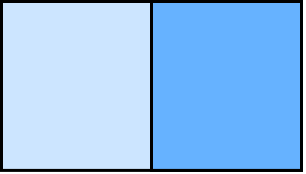
画面を左右2分割にして、2つの映像を表示します。
QUAD 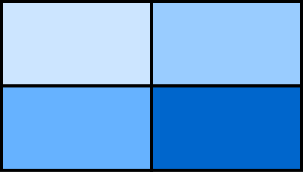
画面を4分割にして、4つの映像を表示します。
各メニュー項目をタップして設定を変更し、「保存」をタップする。
シーンが登録されます。
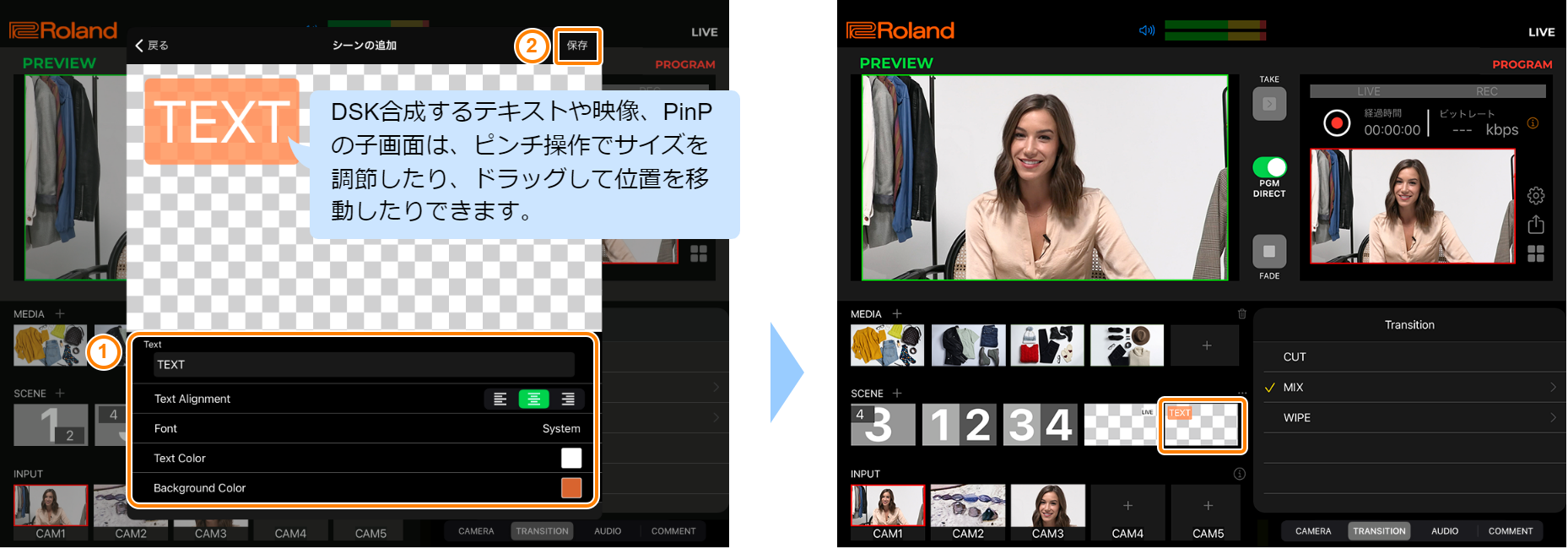
TEXT
項目 説明 Text テキストを入力します。 Text Alignment テキストの配置を設定します。 Font テキストのフォントを設定します。 Text Color テキストの色を設定します。 Background Color テキストの背景色を設定します。 MEDIA
項目 説明 Select Media MEDIAに登録した静止画や動画から、合成素材を選びます。
Trimming 静止画や動画は、任意の大きさにトリミングすることができます。4隅の赤いハンドルをドラッグして、トリミング範囲を調節 Ó「保存」をタップします。
PinP項目 説明 MAIN 背景映像を選びます。 SUB 子画面映像を選びます。 Border Color 子画面に付ける縁取りの色を設定します。 Border Width 子画面に付ける縁取りの幅を調節します。 Trimming 子画面の映像を任意の大きさにトリミングすることができます。4隅の赤いハンドルをドラッグして、トリミング範囲を調節 Ó「保存」をタップします。 SPLIT
項目 説明 Left View 左側に配置する映像を選びます。 Right View 右側に配置する映像を選びます。 Border Color 境界線の色を設定します。 Border Width 境界線の幅を設定します。 Border Position 境界線の位置を調節します。 QUAD
項目 説明 Top Left 左上に配置する映像を選びます。 Top Right 右上に配置する映像を選びます。 Bottom Left 左下に配置する映像を選びます。 Bottom Right 右下に配置する映像を選びます。 Border Color 境界線の色を設定します。 Border Width 境界線の幅を設定します。
シーンを編集する
編集したいシーンを長押しし、「編集」をタップする。
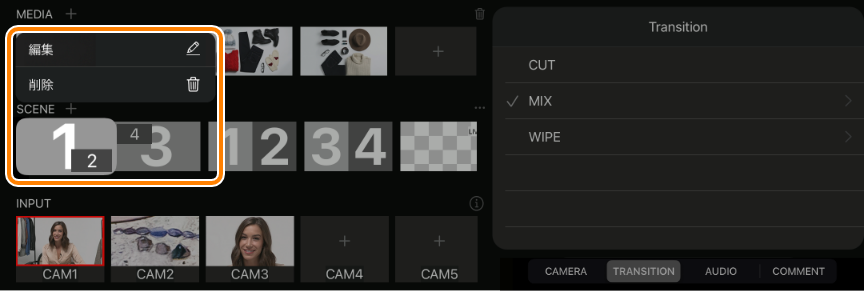
シーンを1つずつ削除する
削除したいシーンを長押しし、「削除」をタップする。
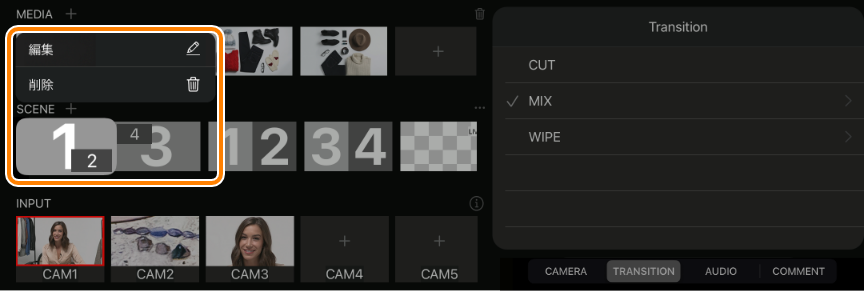
シーンを一括で削除する
 (メニュー・アイコン)Ó「すべてのシーンを削除」Ó 確認ダイアログの「削除」をタップする。
(メニュー・アイコン)Ó「すべてのシーンを削除」Ó 確認ダイアログの「削除」をタップする。
シーンを初期状態に戻す
 (メニュー・アイコン)Ó「シーンを初期状態に戻す」Ó 確認ダイアログの「リセット」をタップする。
(メニュー・アイコン)Ó「シーンを初期状態に戻す」Ó 確認ダイアログの「リセット」をタップする。
<関連>